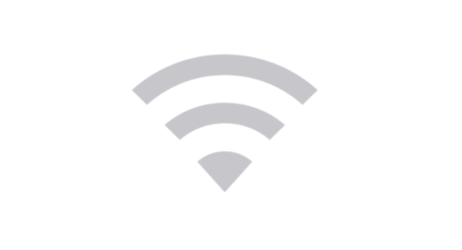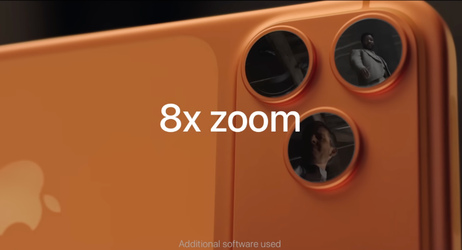Skanowanie dokumentów z aplikacją Notatki w iOS 11
W App Store znajduje się wiele aplikacji służących do skanowania dokumentów. Jak to zwykle bywa jedne są lepsze, a drugie gorsze. Wybór tej odpowiedniej wymagał przetestowania co najmniej kilku możliwości. W systemie iOS 11 Apple ułatwiło zadanie użytkownikom i zaimplementowało taką funkcję w aplikacji Notatki.
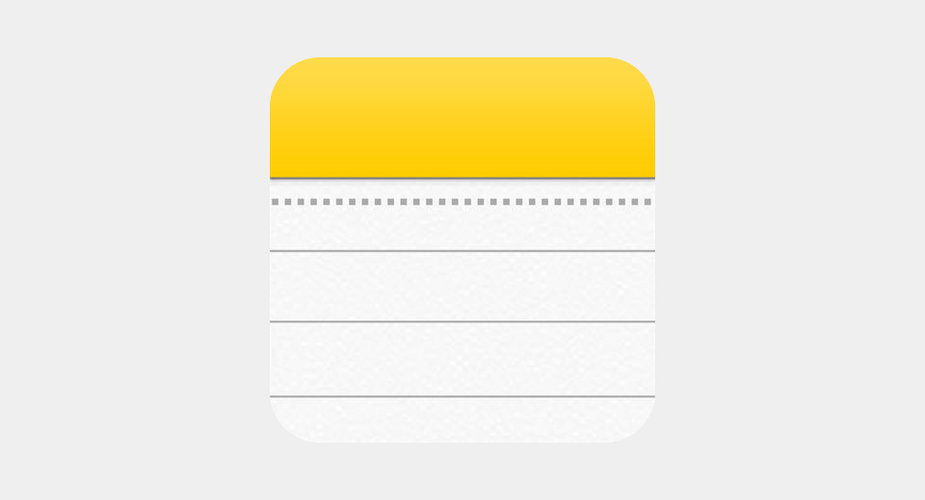
Wykonany w ten sposób skan dokumentu znacznie różni się od zdjęcia. Skaner obejmuje swoim zakresem jedynie dokument, który chcemy zdigitalizować oraz usuwa cienie i inne niepotrzebne elementy, które wystąpiłyby w przypadku zdjęcia.
Aby wykonać skan należy otworzyć systemową aplikację notatki oraz nacisnąć symbol „+” w okręgu. Następnie należy wybrać opcję „Skanuj dokumenty”.
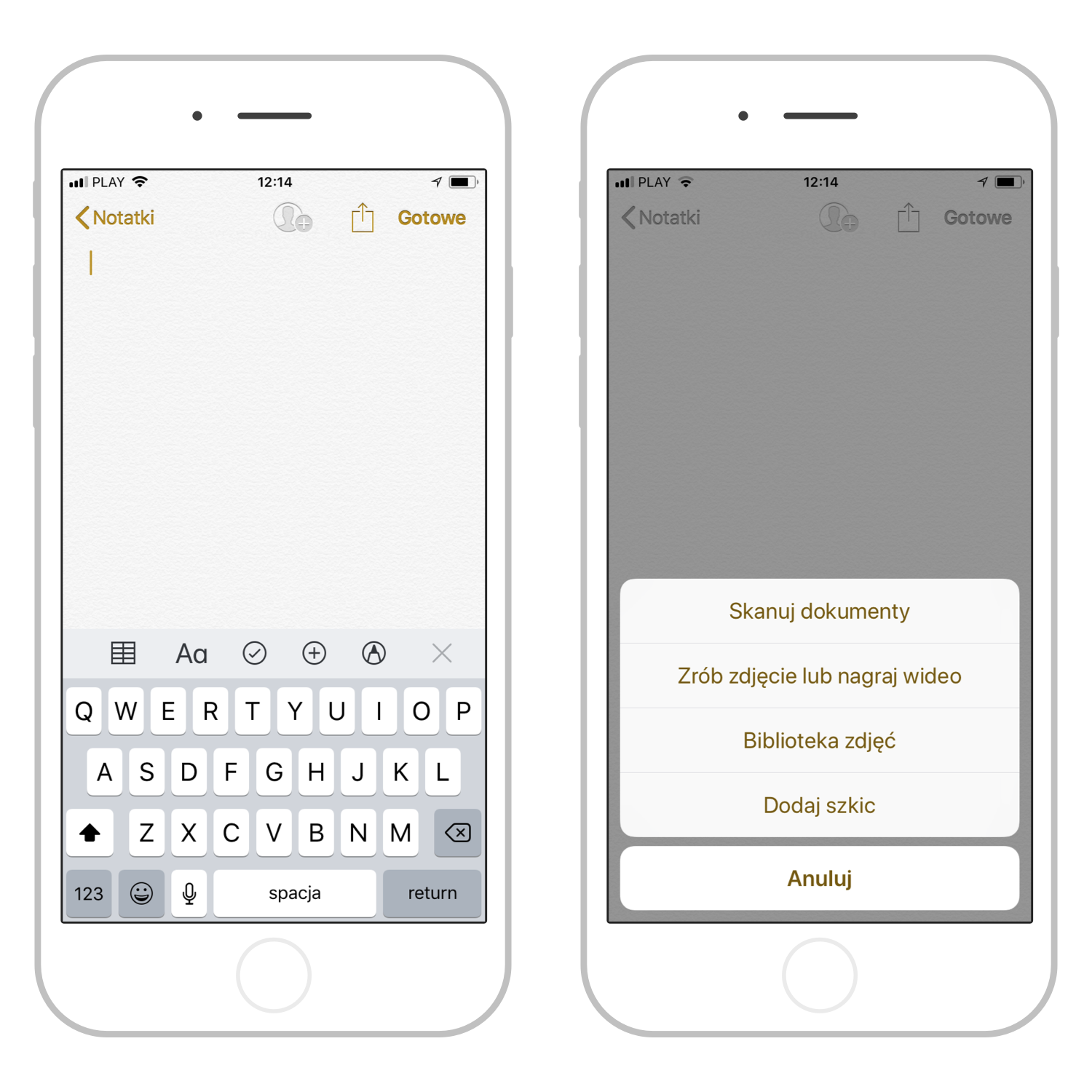
Po otwarciu skanera, przy górnej krawędzi ekranu wybrać można wariant skanowania (ikona trzech nachodzących na siebie kółek). Do wyboru mamy skan kolorowy, czarno-biały, w odcieniach szarości oraz skan w jakości zdjęcia. Możemy też włączyć lampę błyskową, która doświetli skanowany dokument, gdy znajduje się on w ciemnym otoczeniu. Ostatnia opcja to wybór sposobu uruchomienia migawki. Może to się stać automatycznie lub ręcznie - po naciśnięciu przycisku służącego do zrobienia zdjęcia. Skan wykona się gdy system wyznaczy obszar skanowania oznaczony na żółto.
Zeskanować można kilka stron w ramach jednego dokumentu. Należy pamiętać aby po zeskanowaniu nacisnąc znajdujący się po prawej stronie przycisk „Zachowaj”.
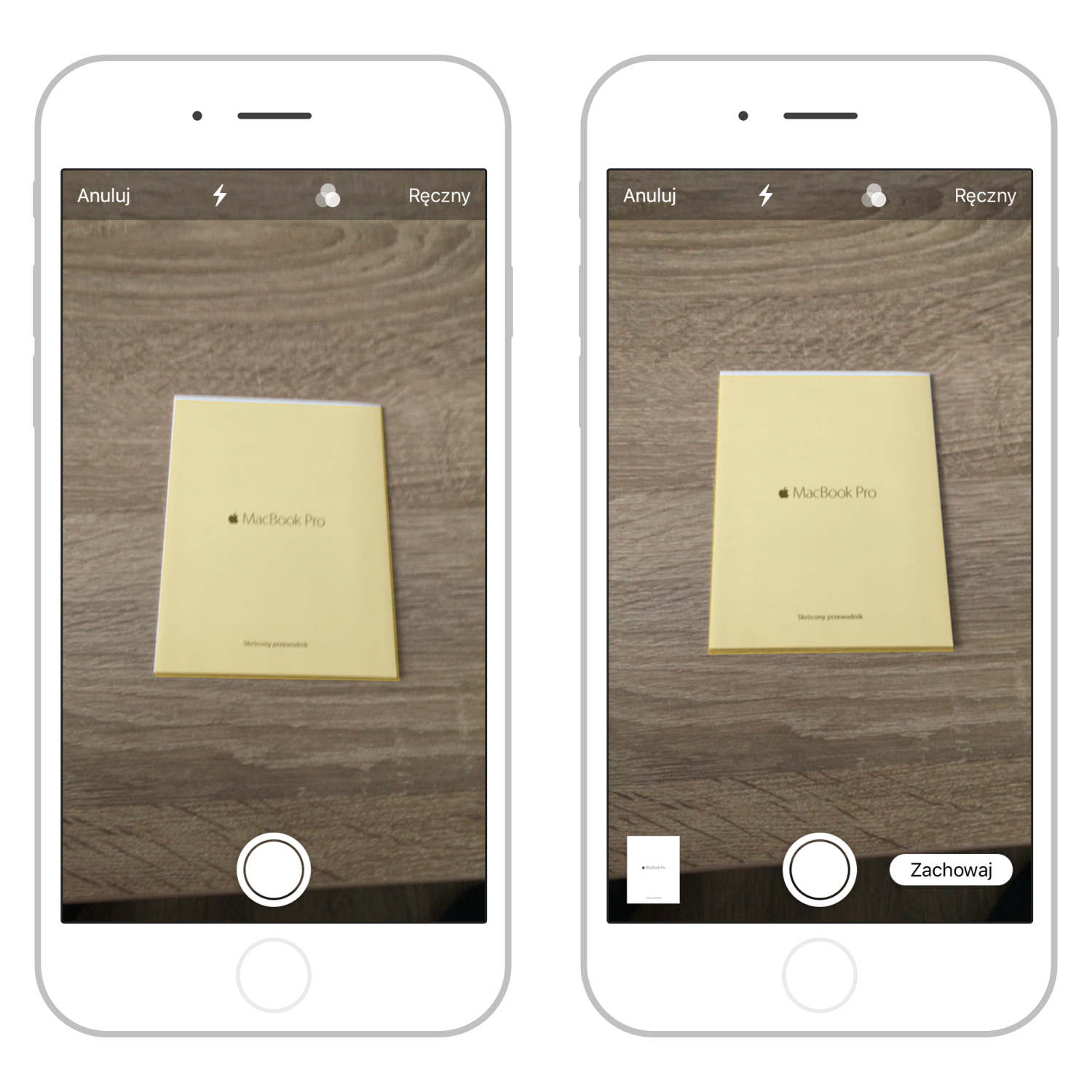
Zeskanowany dokument wstawiony jest do bieżącej notatki. Mamy tutaj możliwość edycji skanu. Narzędzia edycyjne obejmują dodawanie kolejnych stron, kadrowanie, zmianę koloru, zmianę orientacji zeskanowanego dokumentu oraz możliwość dodania do odręcznych notatek - „Oznaczenia” (opcja ta znajduje się w menu udostępniania).
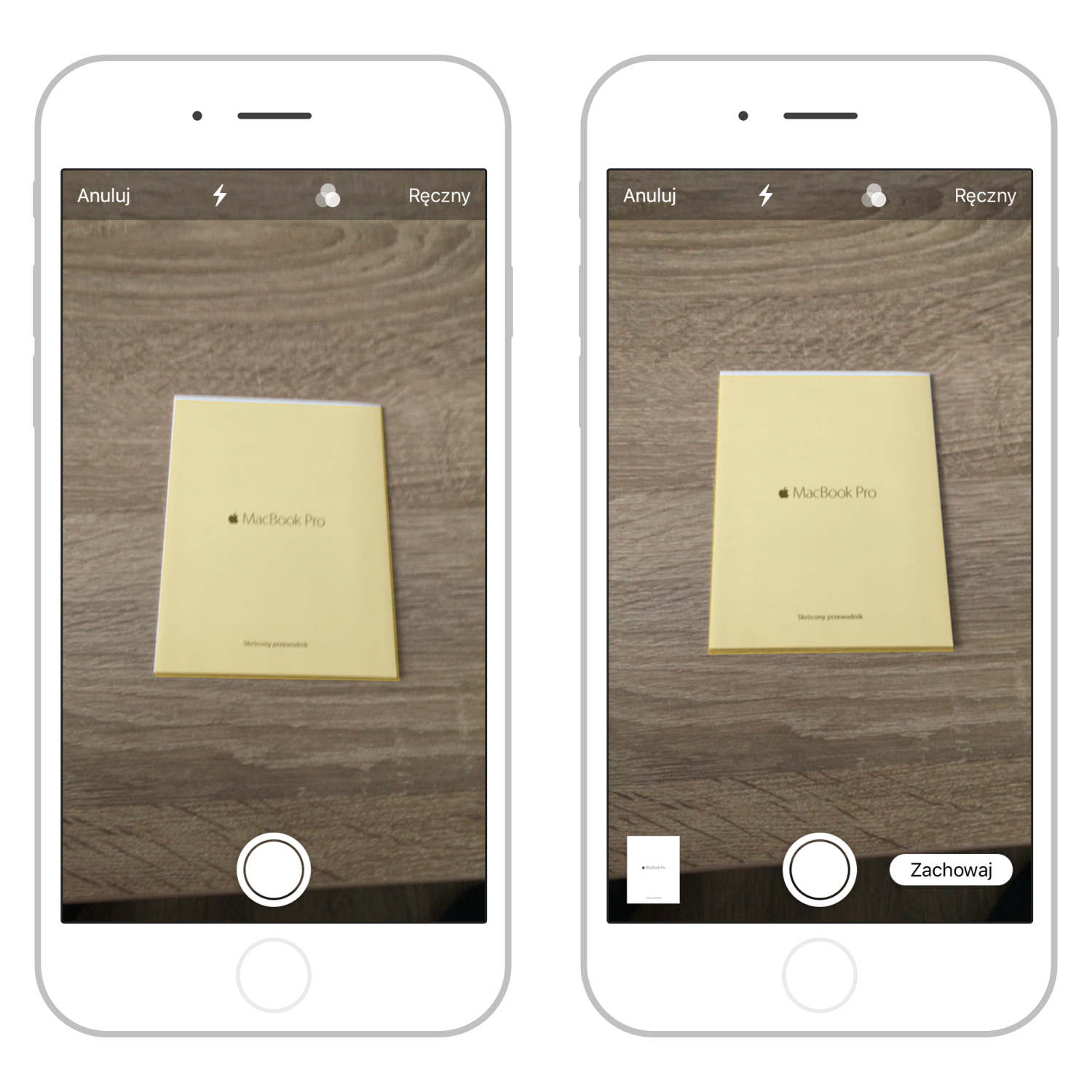](https://myapple.pl/uploads/image/file/3/e/6/3569a82d-21e0-478c-91d5-a50641b703e6.png)
Plik z zeskanowanym dokumentem zapisać można w formacie pdf i udostępnić za pośrednictwem różnych kanałów dystrybucyjnych.